Mitä tietää
- Valitse Home-sovelluksessa Lisää lisävaruste† Skannaa valojen mukana tullut HomeKit- tai QR-koodi ja seuraa näytön ohjeita.
- Varmista, että Siri on aktiivinen iPhonessasi, ja käytä äänikomentoja valojen ohjaamiseen. Sano «Hei Siri» ja sitten «Turn on the lights».
- Älykkäiden valokohtausten aktivointi (useita lamppuja): Napauta Home-sovelluksessa Lisää kohtaus† Valitse kohtaus tai luo uusi.
Tässä artikkelissa kerrotaan, kuinka voit ohjata älyvalojärjestelmääsi iPhonella ja Sirillä sekä Applen HomeKit IoT -alustalla
Ohjaa valojasi iPhonella ja Sirillä
Vaikka älykkäillä valomerkeillä on yleensä omat iOS-sovelluksensa, Sirin ääniohjaustoiminnon käyttäminen valojen ohjaamiseen on helppoa ja kätevää. Näin määrität sen.
Yhdistä valot Home-sovellukseen
Ensimmäinen vaihe on varmistaa, että älylamput on yhdistetty Home-sovellukseesi.
-
Avaa Home-sovellus.
-
Siirry kohtaan Koti -välilehti, jos et aloita siitä.
-
Lehdistö plus-merkki näytön oikeassa yläkulmassa.
-
Valitse Lisää lisävaruste†
-
Käytä iOS-laitteesi kameraa skannataksesi kahdeksannumeroisen HomeKit-koodin tai QR-koodin, joka tuli valojen mukana, ja lisää se verkkoosi noudattamalla näytön ohjeita. Jos sinulla on iPhone 7 tai uudempi ja näet langattoman yhteyden kuvakkeen lisävarusteessa, lisää se pitämällä iPhonea lisävarusteen lähellä.

Varmista, että Siri on aktiivinen
Varmista seuraavaksi, että Siri on aktiivinen iPhonessasi.
-
Avata toimielimet iPhonessasi.
-
Vieritä alas ja napauta Siri ja haku†
-
Varmista että Kuunnella «Hei Siri» on käytössä, joten voit ohjata valojasi äänelläsi. Saatat joutua määrittämään Hey Siri -toiminnon noudattamalla näytön ohjeita.
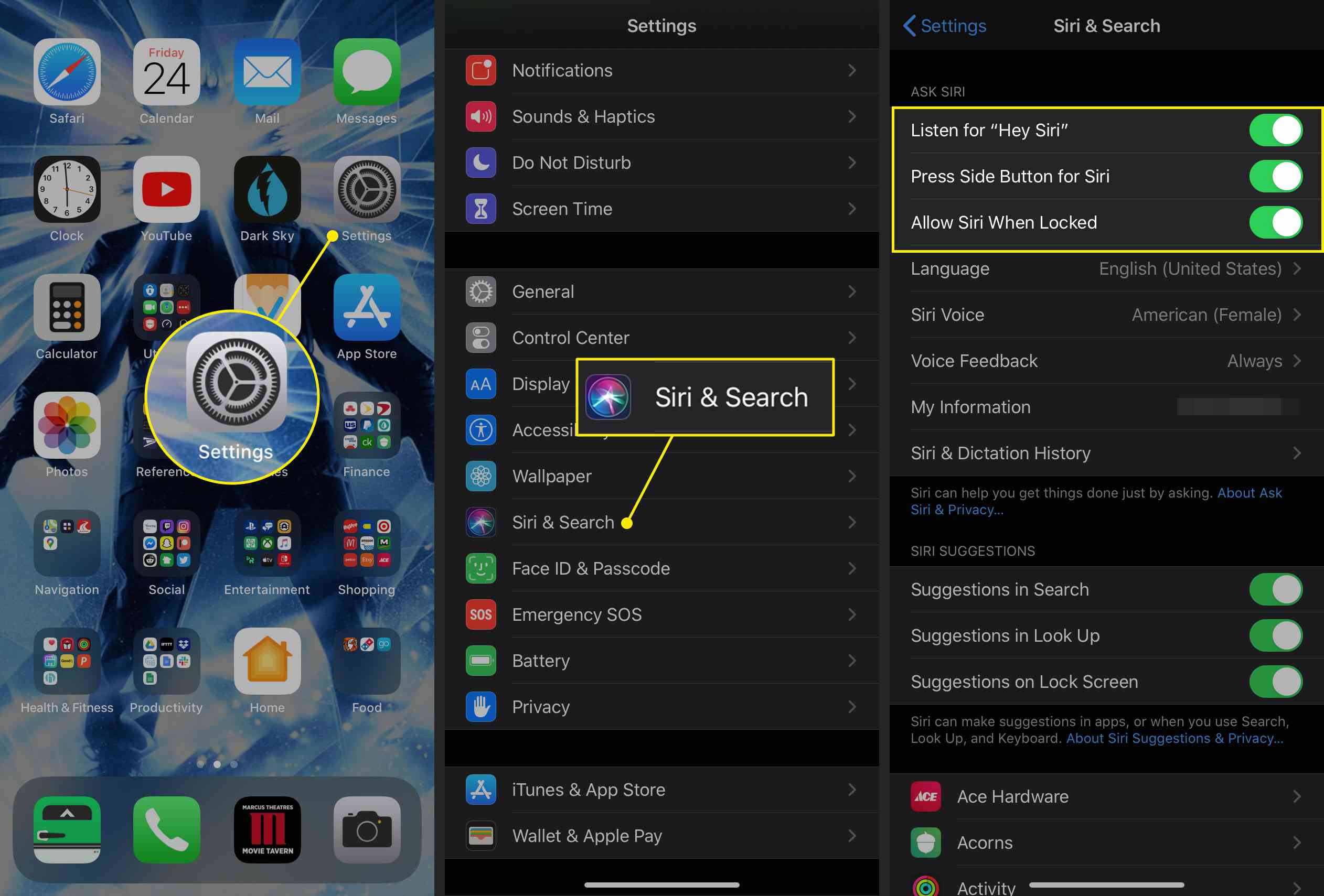
Käytä Siriä valojen ohjaamiseen
Nyt kun valosi ovat osa Home-sovellusta ja Siri on aktivoitu, voit ohjata valojasi äänikomennoilla. Sano esimerkiksi «Hei Siri» ja sitten «Turn on the lights». Jos sinulla on useita älypolttimoja tai lamppuja asennettuna eri huoneisiin, voit olla tarkempi pyyntösi kanssa. Sano esimerkiksi «Sytytä valot olohuoneeseen» tai «Sammuta kylpyhuoneen valot». Jos sinulla on älykkäitä värivaloja, voit myös pyytää Siriä asettamaan nämä valot tiettyyn sävyyn. Voit esimerkiksi sanoa: «Käännä keittiön valo vihreäksi.» Sammuta valot aktivoimalla Siri ja sanomalla «Turn off the lights».
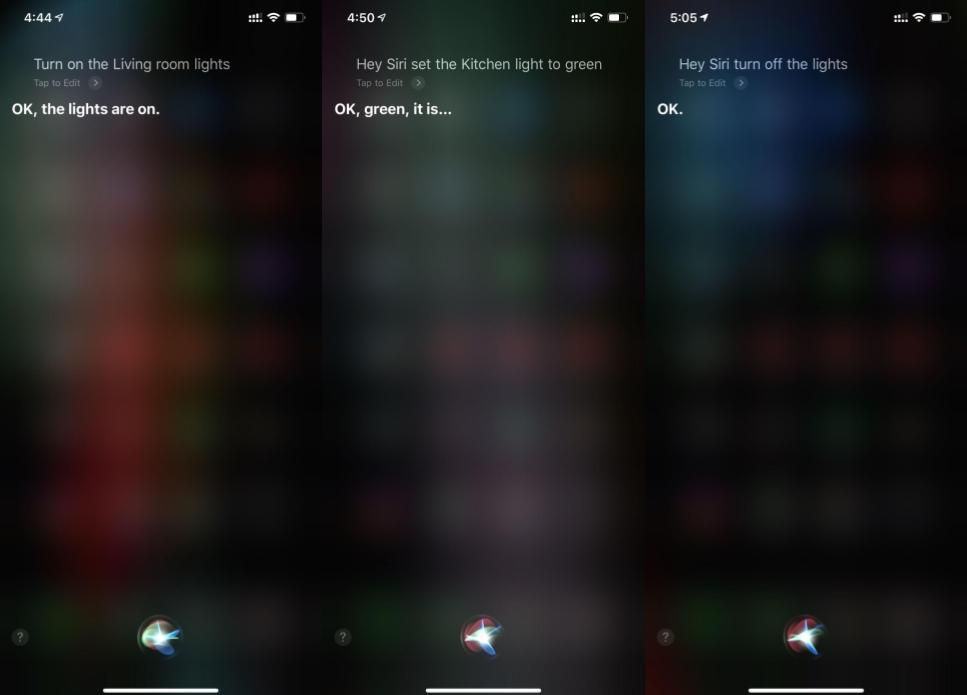
Sirin käyttäminen Smart Light -kohtausten käynnistämiseen
Käytä Home-sovellusta ja pikakuvakkeita ja käytä Siriä useiden valojen sytyttämiseen ilman, että sinun tarvitsee pyytää kutakin erikseen. Näin
-
avaa talo sovellusta ja varmista, että olet päällä Koti -välilehti.
-
Lehdistö Plus (+) merkki†
-
Nosturi Lisää kohtaus†
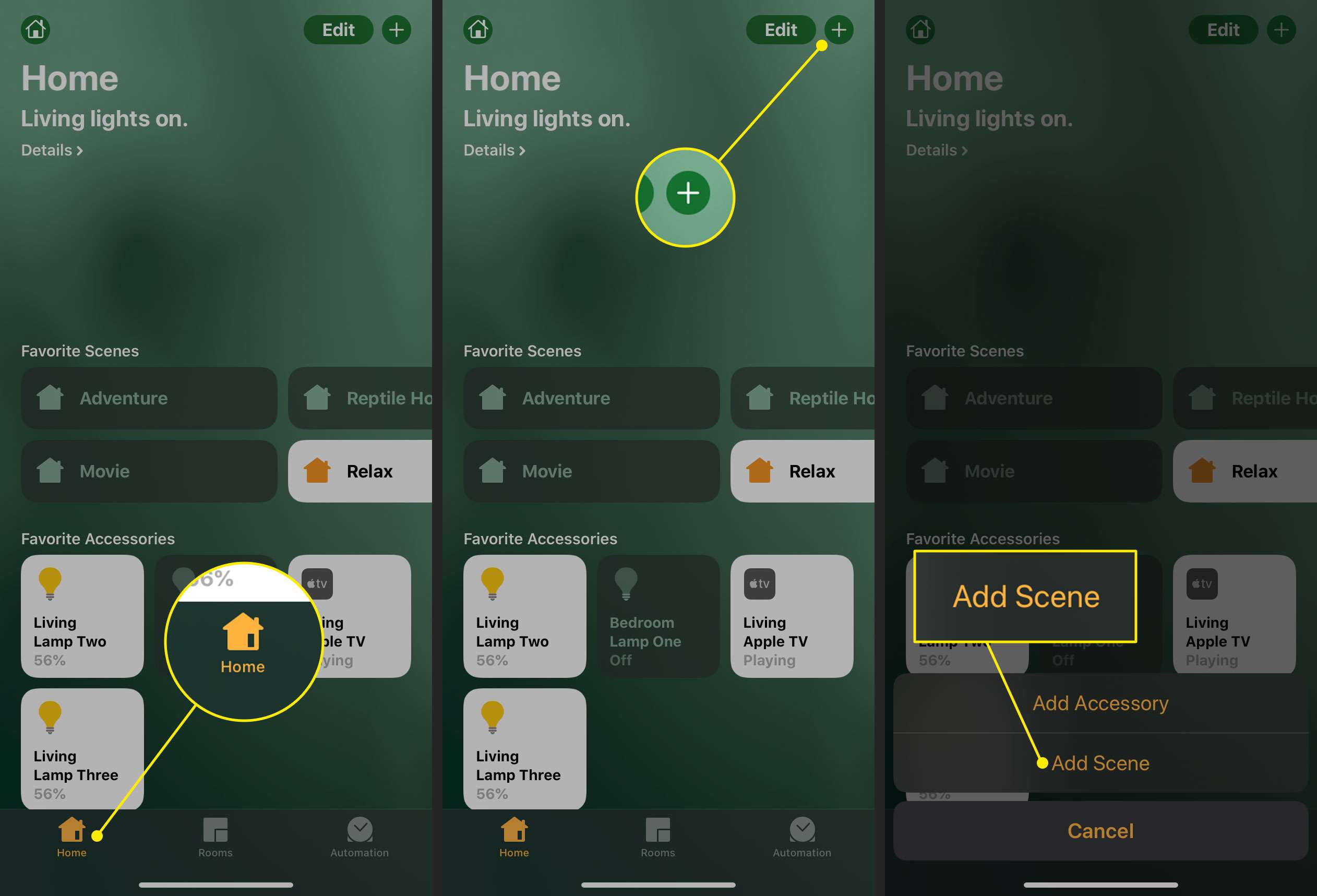
-
Sinulla on nyt mahdollisuus luoda ehdotettu kohtaus tai mukautettu kohtaus. Tässä esimerkissä napauta Olen kotona† Joissakin iOS-versioissa tätä kohtausta voidaan kutsua nimellä Saapua kotiin†
-
Scene näyttää kaikki saatavilla olevat lisävarusteet, mukaan lukien älypolttimosi. Tässä kohtauksessa se suosittelee, että kaikki käytettävissä olevat valot kytketään päälle 70 prosentin kirkkaudella, kun tulet kotiin.
-
Mukauta tätä ryhmää sammuttamalla kaikki valot, joita et halua aktivoida. Voit tehdä tämän napauttamalla valoja, joiden haluat ohittavan kohtauksen, ja ne näkyvät harmaina.
-
Säädä sitten kirkkautta, jolla yksittäiset valot syttyvät, kun kohtaus laukaistaan. Paina iPhonea lujasti 3D Touchilla kunnes kirkkauden säädin tulee näkyviin. Säädä kirkkautta liu’uttamalla ylös ja alas. Jos iPhonessa ei ole 3D Touchia, paina ja pidä painettuna, kunnes kirkkauden säädin tulee näkyviin.
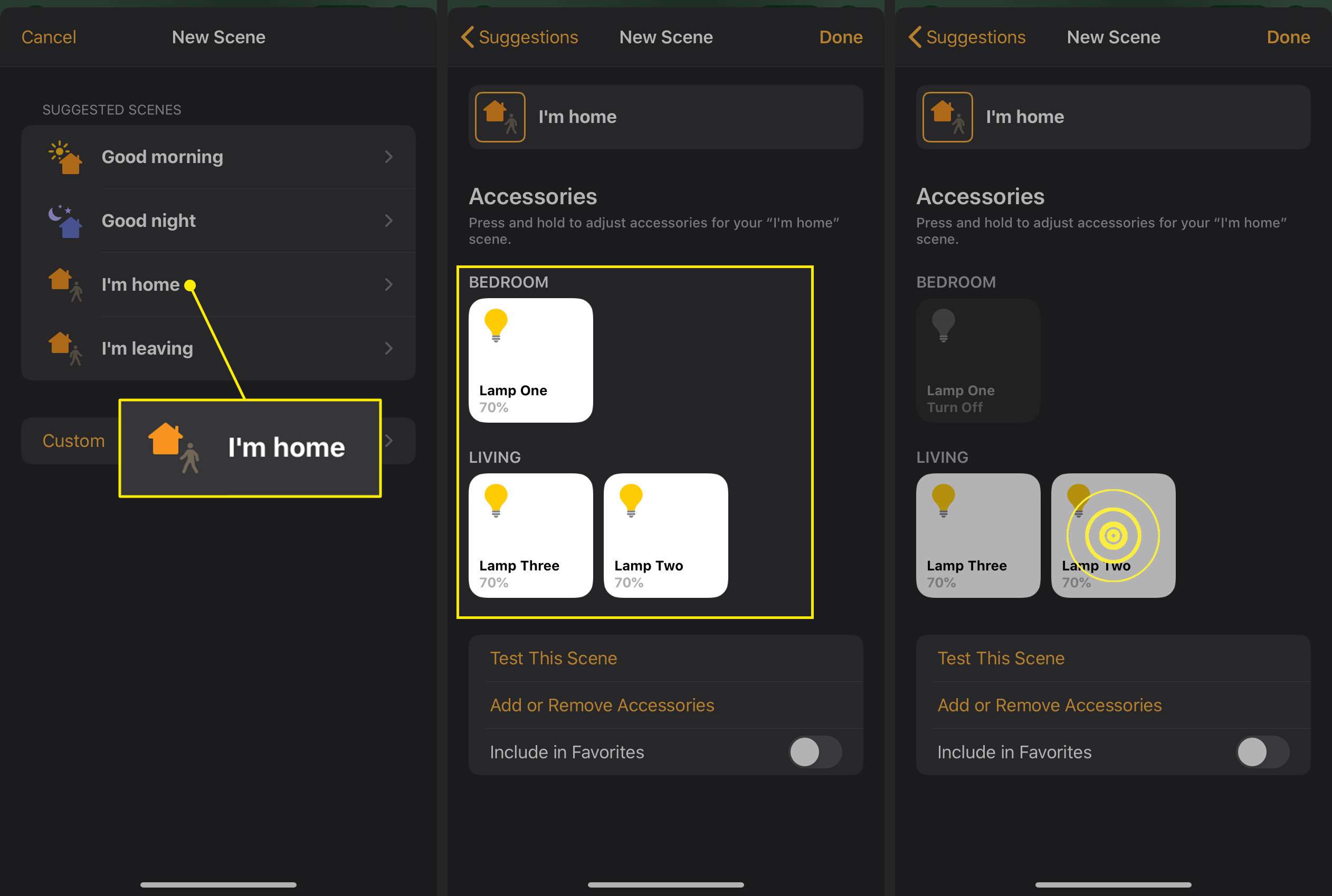
-
Säädä kirkkautta liu’uttamalla ylös ja alas. Valitse valojen väri käyttämällä jotakin liukusäätimen alla olevista vaihtoehdoista. Avaa värinsäätönäyttö napauttamalla esiasetettua vaihtoehtoa kahdesti.
-
Napauta seuraavassa näytössä väripyörää valitaksesi värin tai käytä Lämpötila -välilehti valitaksesi lämpimän tai kylmän valkoisen sävyn.
-
Valitse Tehty tallentaaksesi valintasi.
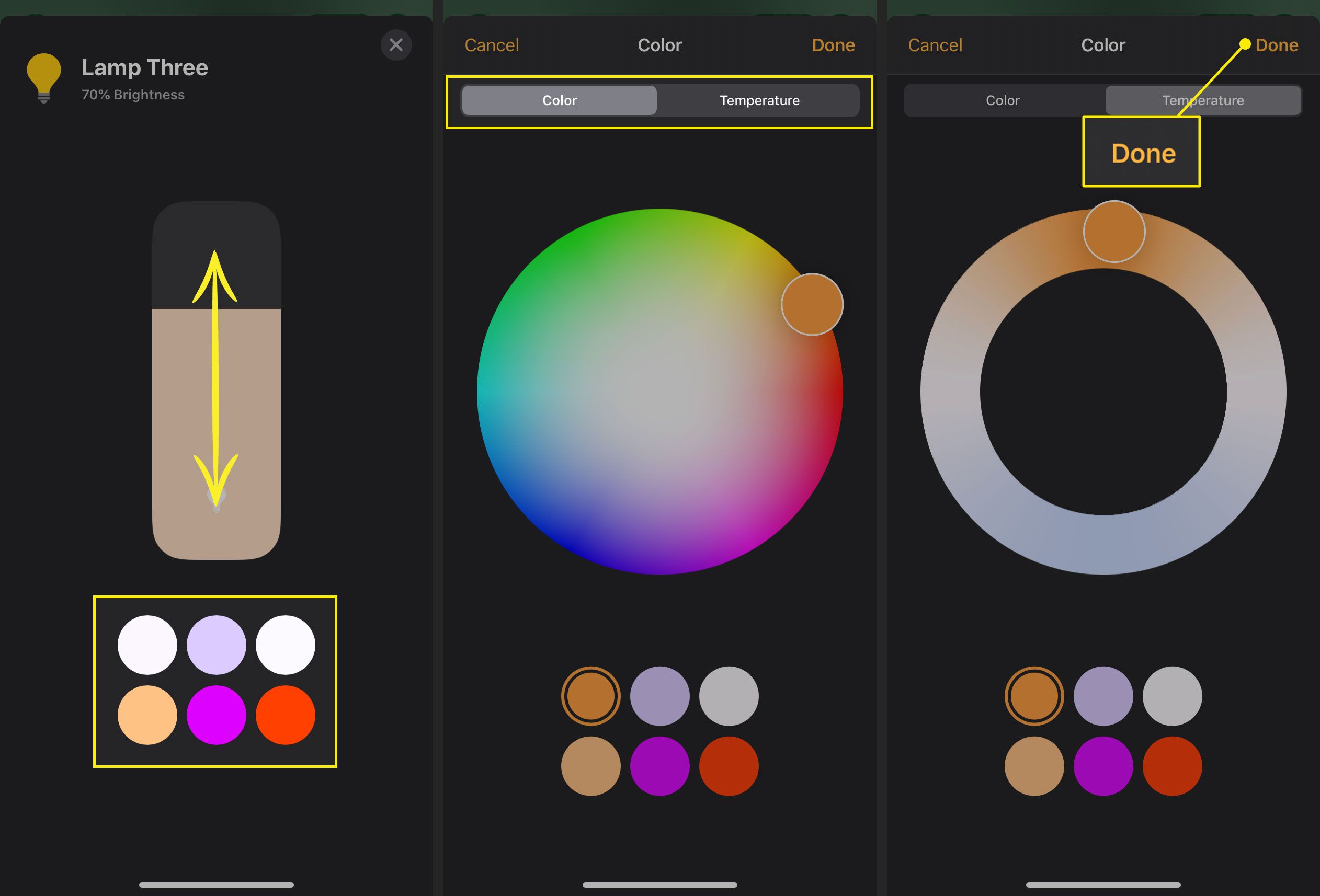
-
Kun olet asetettu, näet asetetut valot ja niiden ennalta määritetyt kirkkaustasot.
-
Napauta kytkintä Sisällytä suosikkeihin lisätäksesi sen Koti-välilehdelle, napauta sitten Tehty täydentääksesi kohtauksesi.
-
Pääaloitusnäytössä näet nyt Saapua kotiin listattu a Suosikkikohtaus† Suorita se napauttamalla sitä kerran.
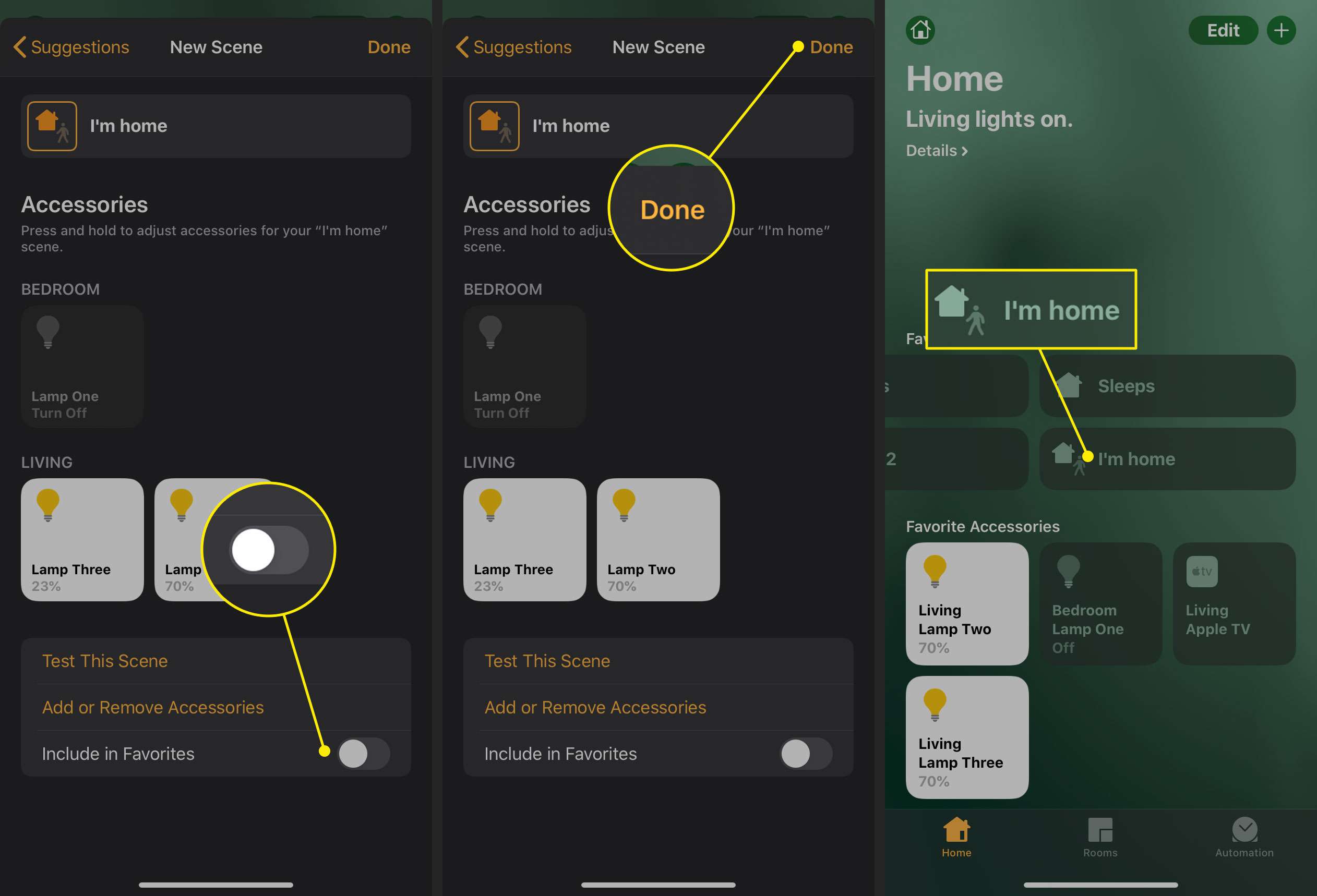
-
Käynnistä Siri ja sano: «Juokse, olen kotona».
-
Siri aktivoi kohtauksen ja voit nauttia valaistuksestasi.
Monet älylamppumerkit toimivat Applen HomeKit-ohjelmiston kanssa, mukaan lukien Philips Hue, LIFX ja muut.
